Lad os låse op for måden at integrere MetForm med SureTriggers for at automatisere hverdagsagtige opgaver. SureTriggers hjælper med at integrere forskellige websteder, applikationer, software og WordPress-plugins under en enkelt platform.
I denne artikel vil vi vise, hvordan man opretter en arbejdsgang i SureTriggers for at forbinde MetForm med andre applikationer.
Hvordan forbinder man MetForm med SureTriggers? #
Sørg for, at du har installeret og aktiveret MetForm plugin. Følg derefter trin-for-trin-vejledningen for at integrere MetForm-plugin'et med SureTriggers.
Først skal du have plugin-versionen af SureTriggers. Her er aktiveringsprocessen -
Trin 1: Installer og aktivér SureTriggers-pluginnet #
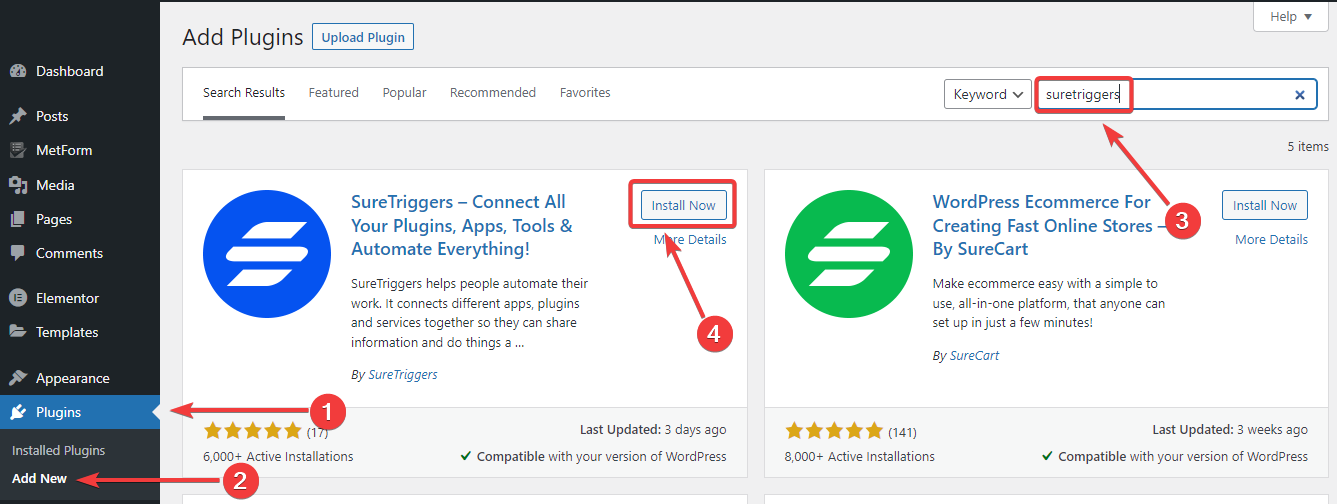
- Log ind på dit WordPress-dashboard.
- Følge efter Plugin > Tilføj ny.
- Gå ind "SureTriggers” i søgefeltet.
- Når du ser det, skal du installere og aktivere det.
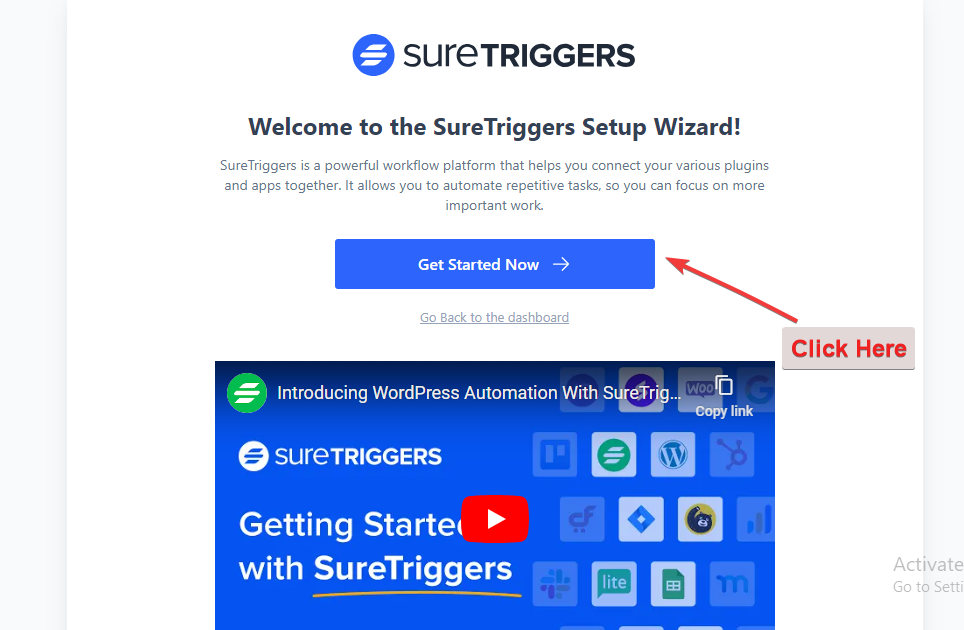
Herefter vil du lande på ovenstående billede. Klik på "Gå i gang nu”-knappen.
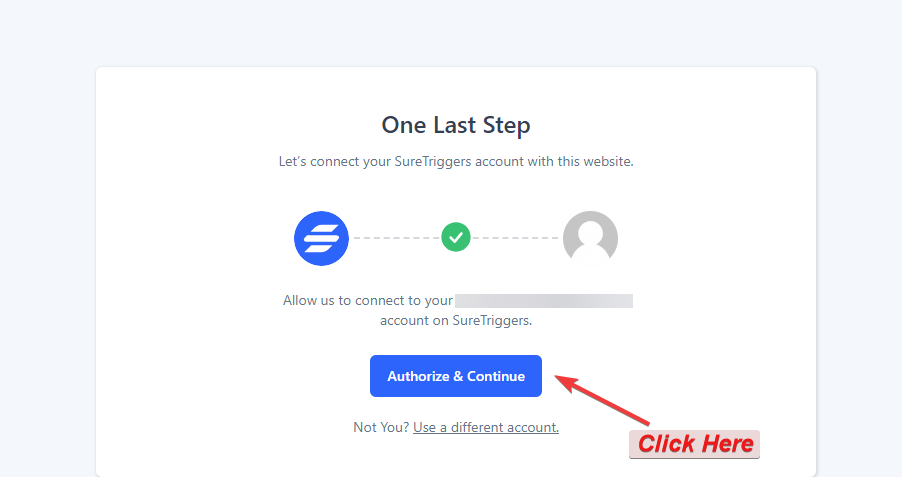
Derefter skal du godkende SureTriggers konto. Efter den vellykkede godkendelse vil du se SureTriggers-dashboardet på dit WordPress-adminpanel.
Trin 2: Opret et arbejdsflow #
Nu skal du først oprette en arbejdsgang. En arbejdsgang er en kombination af en triggerhændelse og en eller flere handlinger, der automatiserer arbejdsgange mellem applikationer.
Hver gang triggerhændelsen sker i triggerapplikationen, vil handlingerne finde sted i din handlingsapplikation.
I denne vejledning inkluderer vores arbejdsgang MetForm som en triggerhændelse og Mailchimp som handlingsapp.
Du skal blot følge nedenstående trin.
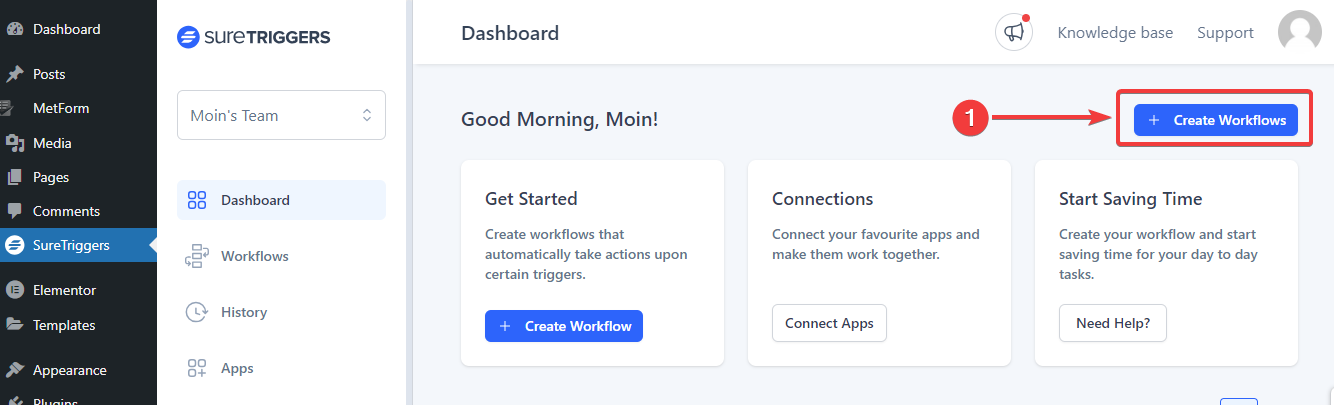
- Klik på "+ Opret arbejdsgange”-knappen øverst til højre på SureTriggers-dashboardet.
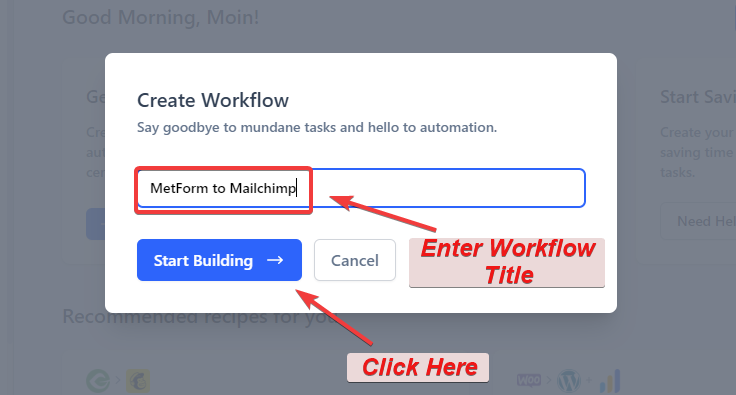
2. Derefter vil du se en popup, der beder dig om at give en titel til arbejdsgangen. Indtast en unik titel og tryk på "Begynd at bygge”-knappen.
Trin 3: Tilføj en triggerhændelse #
Lad os se, hvordan du konfigurerer en triggerhændelse.
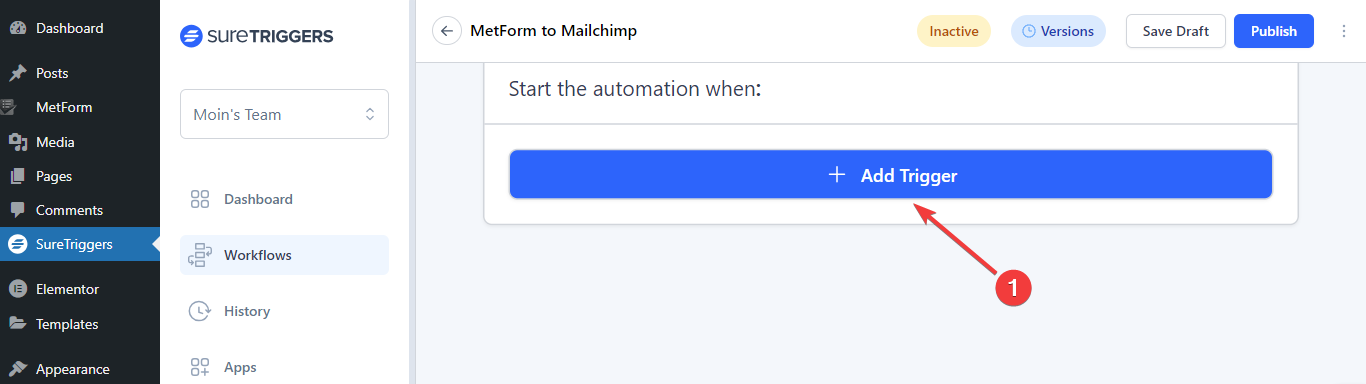
- Når du er i workflow-skærmen, skal du vælge "Tilføj trigger”-knappen.
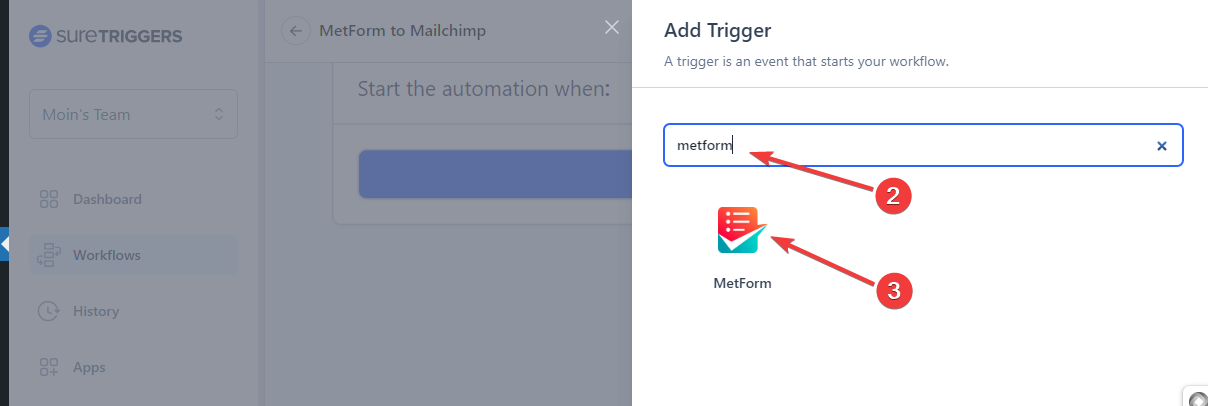
2. Derefter vil skærmen "Tilføj trigger" blive vist fra højre side af din enheds skærm. Du skal vælge trigger-appen. Her skal du sætte "MetForm” i søgefeltet.
3. Og, når du ser det, klik på det.
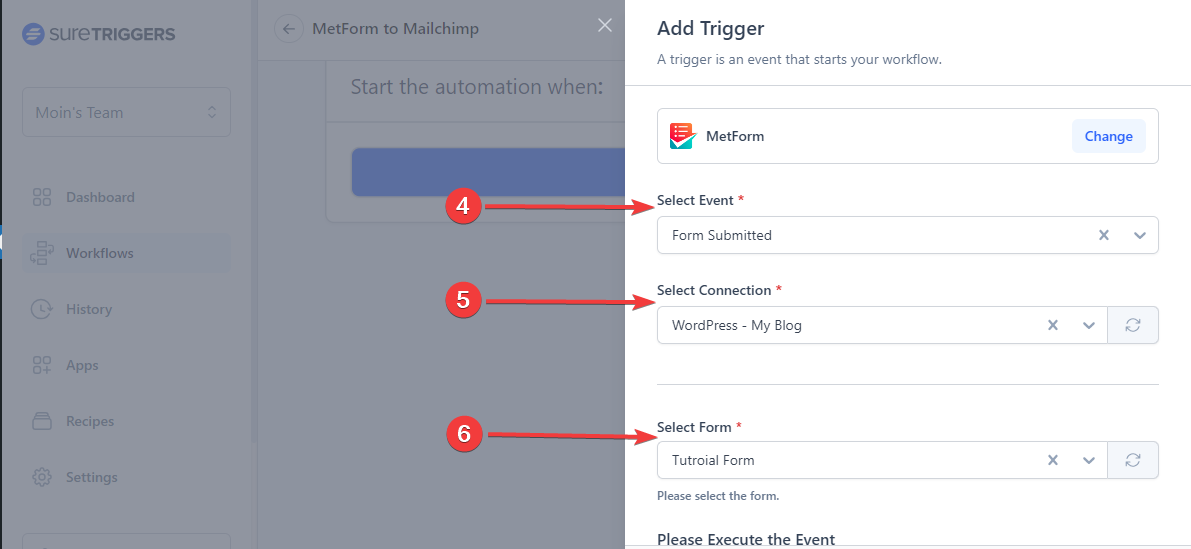
4. Vælg Begivenhed: Vælg triggerhændelsestype som "Formular indsendt” i rullemenuen.
5. Vælg Forbindelse: Tilføj WordPress hjemmesiden, hvor du har MetForm aktiveret.
6. Vælg Fra: Vælg derefter formularen for at tilføje abonnenter til Mailchimp.
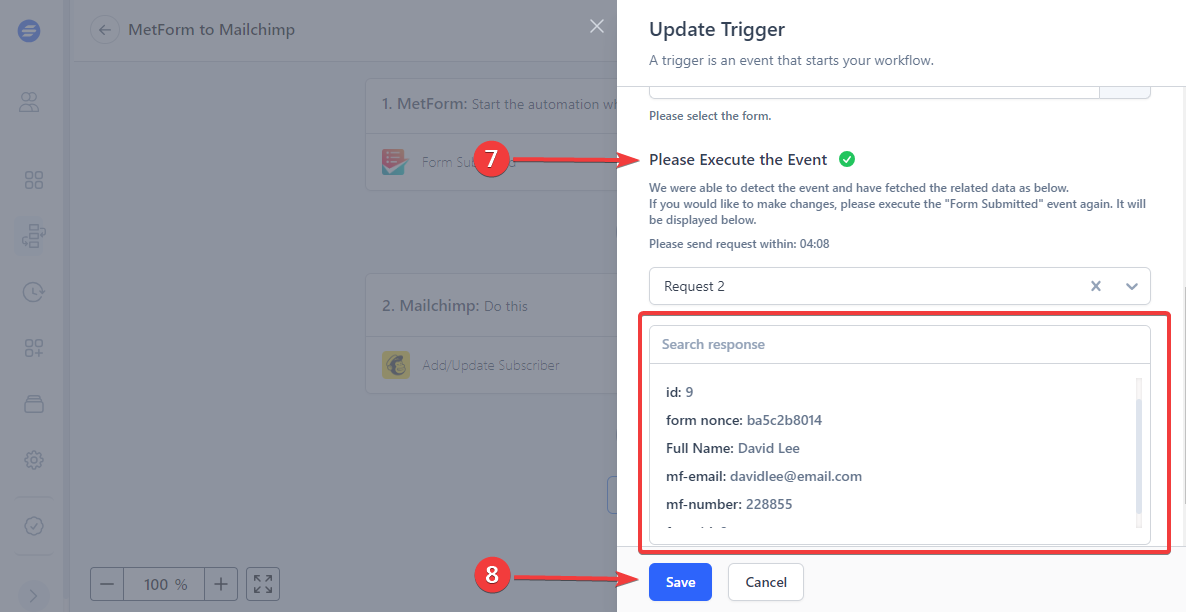
7. Nu skal du køre "Fra indsendt” begivenhed fra din valgte konto. Efter at have gjort dette, SureTriggers henter dataene og viser dem som på billedet ovenfor.
8. Til sidst skal du klikke på "Gemme”-knappen, og du er færdig med indstillingen af trigger-appen.
Og du vil være tilbage på Workflow-editorskærmen. Her vil du tilføje en handling.
Trin 4: Tilføj en handling #
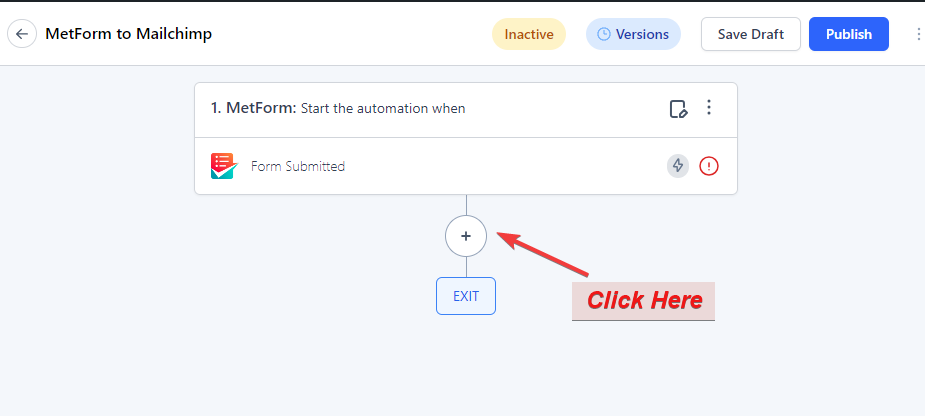
Klik på "+”-ikonet for at tilføje en handling.
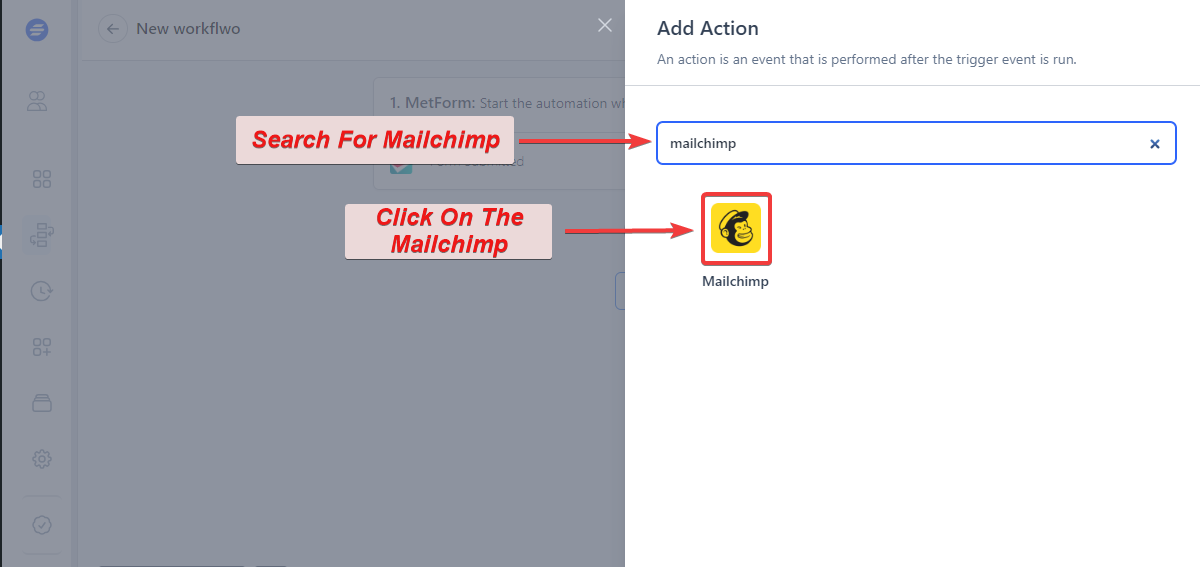
Søg derefter efter "Mailchimp” for at tilføje som en action-app på samme måde, som du har tilføjet MetForm som en trigger-app.
Når du ser det, skal du klikke på Mailchimp ikon.
Og du vil konfigurere Vælg Begivenhed og Vælg Forbindelse muligheder og skal udfylde nogle andre detaljer som målgruppe, abonnent-e-mail, tags, sprogkode, adresse osv.
Trin 5: Test arbejdsgangen #
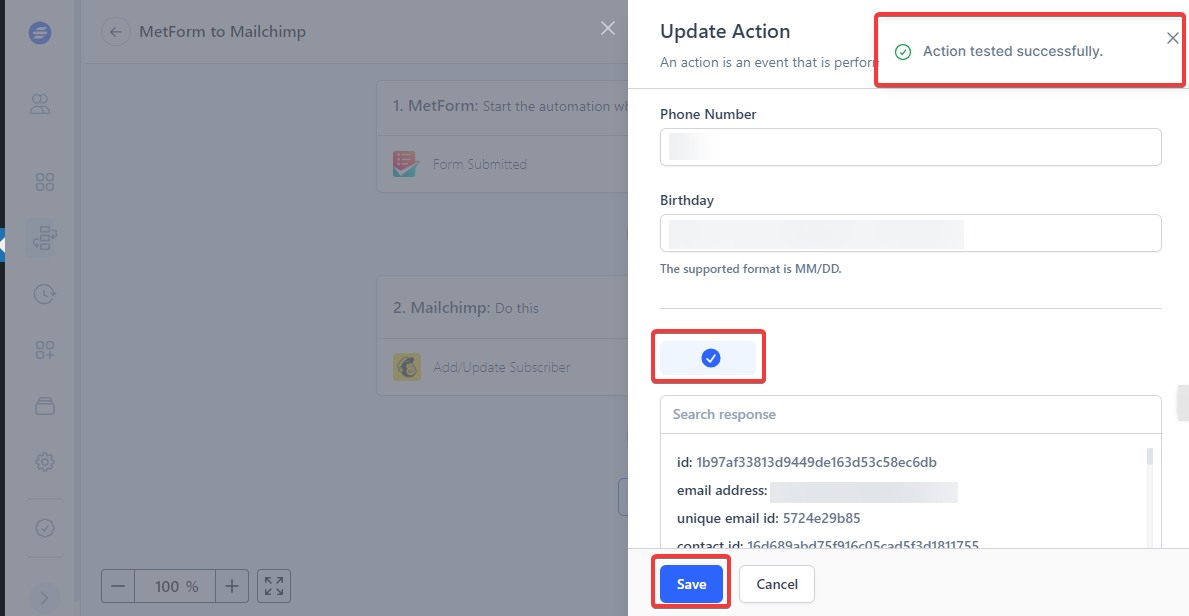
Når du har lagt alle detaljerne, skal du trykke på "Test handling”-knappen. Og du vil se en vellykket meddelelse. Og tryk på "Gemme”-knappen.
Trin 6: Udgiv Workflowet #
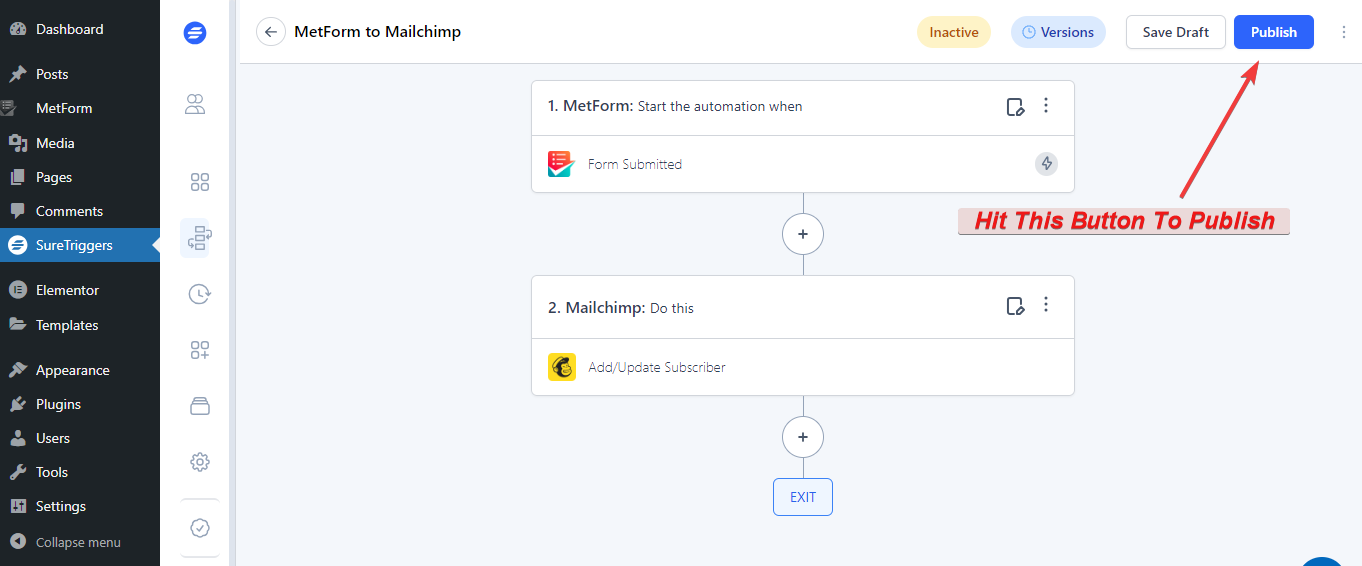
Når du flytter til Workflow-dashboardet, skal du trykke på "Offentliggøre”-knappen for at gøre det live.
Det er det! Nu er det din tur til at automatisere MetForm med enhver applikation ved hjælp af SureTriggers platformen!




